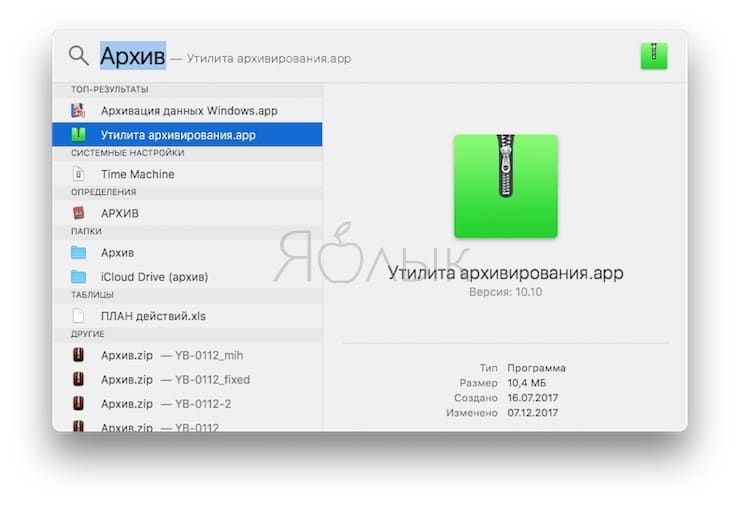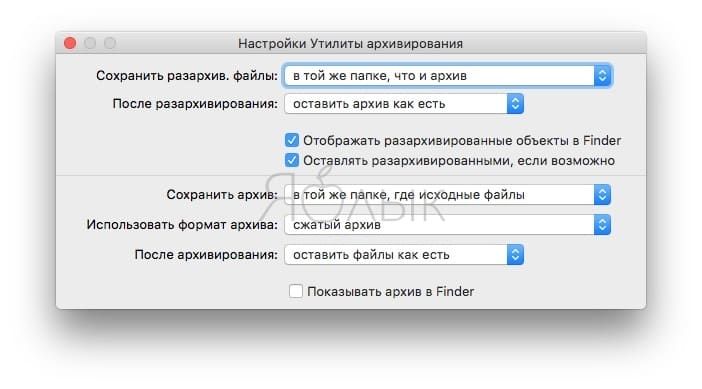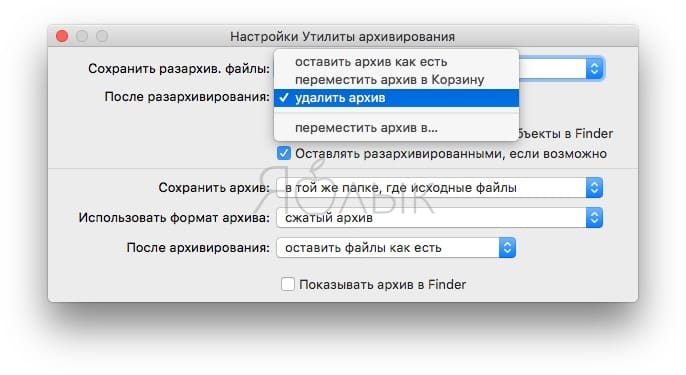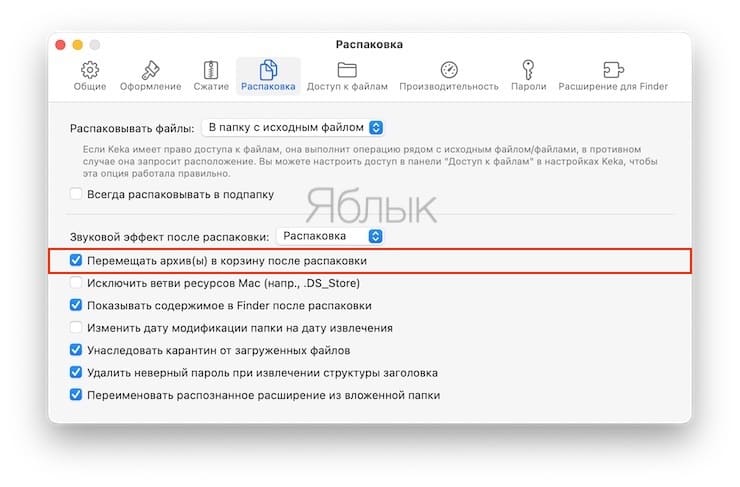Если вы часто загружаете из Сети различные архивы в формате ZIP, знайте — рано или поздно они займут существенное количество места на вашем Mac. Что делать? Есть два способа — выбрать время и вручную удалить ненужные «зипы»… или один раз всё автоматизировать.
Подписаться на Яблык в Telegram — только полезные инструкции для пользователей iPhone, iPad и Mac t.me/yablykworld.
По умолчанию macOS распаковывает загруженные ZIP-файлы в ту же папку, а с самим архивом ничего не делает. И абсолютно зря — ведь в 99% случаев после распаковки он нам уже не нужен и только впустую занимает драгоценное место на диске.
К счастью, в настройках фирменной «Утилиты архивирования» от Apple есть возможность настроить автоудаление ненужных файлов.
Как настроить автоудаление распакованных ZIP-файлов
1. Введите в поисковую строку Spotlight (значок лупы в правом верхнем углу экрана) запрос «Архив».
В результатах выдачи вы увидите «Утилиту архивирования». Откройте её.
2. В строке меню вверху выберите «Настройки» или нажмите ⌘Cmd + , (запятая) на клавиатуре вашего Mac.
3. В открывшемся окне настроек обратите внимание на пункт «После разархивирования».
В выпадающем списке выберите наиболее предпочтительный вариант действий с архивом: переместить в «Корзину» или удалить.
Первый вариант подойдет для осторожных пользователей, которые допускают, что в теории их архивы все-таки могут пригодиться впоследствии, и хотели бы оставить за собой право на ошибку. Второй вариант идеален для тех, кто на 100% уверен — уже распакованные архивы ему больше не нужны. В этом случае архив будет удален сразу, в обход «Корзины», и получить к нему доступ будет уже невозможно.
В случае, если вы пользуетесь сторонним клиентом, например Keka, но в настройках большинства из них, также присутствует подобная опция.
🔥 Смотрите также:
- Как скрывать файлы и папки на Mac (macOS) от посторонних: 3 способа.
- «Горячие клавиши» для macOS, которые должен знать каждый.
- Как управлять Mac с iPhone или iPad (блокировка, перезагрузка, выключение, звук, просмотр файлов, воспроизведение и т.д.).